【iPhone15対応】音量が勝手に上がる!ウイルスか?原因と対処法を紹介
iPhoneの音量が勝手に上がると驚きますよね。音量を小さく設定しているはずなのに、iPhoneの音量が勝手に上がると困っているユーザーの方、その原因はウイルス感染だけではありません。他にも考えられる原因がありますので、ひとつずつ確認していきましょう。この記事では、iPhoneの音量が勝手に上がる原因と対処法をご紹介します。
Part 1、iPhoneが突然大音量になるのはなぜですか?
iPhoneが突然大音量になる時は次の原因が考えられます。
原因1、音量ボタンに問題がある
音量ボタン自体の故障によって勝手に音量が上がる、音量ボタンがモノに押されて音量が上がっていたなど音量ボタンの物理的な問題でiPhoneの音量が勝手に上がることがあります。
原因2、iOSバージョンが古すぎる
十分な空き容量がiPhoneのストレージにないと、カメラが起動しない、動作が重いなどの症状がiPhoneに表れます。
原因3、「ミュージック音」と「着信音」を同一化する設定
ミュージック音と着信音を同一化する設定にしていると、どちらか一方の音量を上げると、もう片方の音量も自動で大きくなります。片方の音量だけを変更したいのに、どちらの音量も上がってしまったという時は同一化設定を確認しましょう。
原因4、自動調整機能に問題がある
iPhoneでミュージックアプリを利用している時に勝手に音量が上がる時は自動で音量を調節する機能が原因かもしれません。自動音量調節の機能は、ミュージックアプリで再生する曲の音量を一定にする役割があります。
原因5、ケースが音量ボタンを押している
ミュージック音と着信音を同一化する設定にしていると、どちらか一方の音量を上げると、もう片方の音量も自動で大きくなります。片方の音量だけを変更したいのに、どちらの音量も上がってしまったという時は同一化設定を確認しましょう。
原因6、画面注視認識がオンになる
iPhone X以降には画面注視認識機能が備わっています。画面注視認識がオンだと、ユーザーが画面を見ているか判断して通知音の音量を自動で変更する機能も有効になります。
Part 2、iPhoneの音量が勝手に上がる時の対処法
iPhoneの音量が勝手に上がる場合、ウイルス感染が原因のこともあります。ですが、ほとんどのケースではウイルス以外の要因によってiPhoneの音量が勝手に上がっているので、次に紹介する対処法を実践することで解決できます。
対処1、音量ボタンを掃除する
iPhoneの機種が古い、音量ボタンに埃やモノが詰まっている時は勝手に音量が上がる原因が音量ボタンの汚れにあるかもしれません。iPhoneを傷つけないように、音量ボタンを付近を優しく掃除してみましょう。
対処2、音量についての設定を確認する
iPhoneの音量が勝手に上がる場合、設定の関係が原因かもしれません。音量の自動調節機能、画面注視認識機能、着信音のボタンで変更設定この3つの設定を確認してみましょう。
- 音量の自動調節機能
Step1:「設定」から「ミュージック」を選択します。
Step2:「音量を自動調整」をオフにします。
- 画面注視認識機能
Step1:「設定」から「Face IDとパスコード」を選択します。
Step2:「画面注視認識」をオフにします。
- 着信音のボタンで変更設定
Step1:「設定」から「サウンド」を選択します。
Step2:「着信音と通知音」の項目で「ボタンで変更」をオフにします。
Step1:音量を上げるボタンを押してから素早く放します。
Step2:音量を下げるボタンを押してから素早く放します。
Step3:サイドボタンを押さえたままにします。
Step4:Appleロゴが表示されたら、サイドボタンを放します。
Step1:「設定」から「一般」をタップします。
Step2:「ソフトウェア・アップデート」を選び、アップデートできるバージョンが表示される場合は「ダウンロードしてインストール」をタップします。
Step1:「設定」から「アクセシビリティ」をタップします。
Step2:「タッチ」から「Assistive Touch」を選択します。
Step3:「Assistive Touch」を選び、「Assistive Touch」の右のアイコンをタップしてオンにします。
Step4:iPhone画面上に白い丸形アイコンが表示されます。アイコンをタップし、「デバイス」を選ぶと「音量を上げる」&「音量を下げる」アイコンが表示されます。Assistive Touchを利用すると、音量調節ボタンを押すことなく音量を調節できます。
-
パソコンでReiBootを起動し、iPhoneを接続します。ホーム画面が表示されるので、「iOSアップデート/ダウングレード」をクリックします。

-
「アップデート」を選択した状態で「アップデート」ボタンをクリックします。

-
接続したiPhoneモデルに応じて適切なファームウェアを検出します。ファームウェアバージョンと保存先をチェックして「ダウンロード」をクリックしてください。ダウンロードには数分かかります。

-
ダウンロードが完了すると下の画面になります。「アップデート開始」をクリックしてアップデートによる不具合を修復しましょう。

ミュージックアプリで曲を再生している時に音量が勝手に上がる時は音量の自動調節をオフにしてみてください。
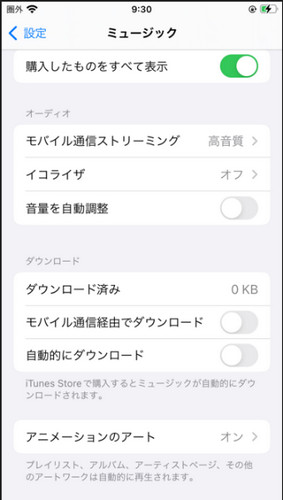
iPhone X以降から搭載された画面注視認識をオンにしていると、通知音の音量が自動で調整されます。通知音の音量が上がって困るという時は画面注視認識をオフにしてみましょう。
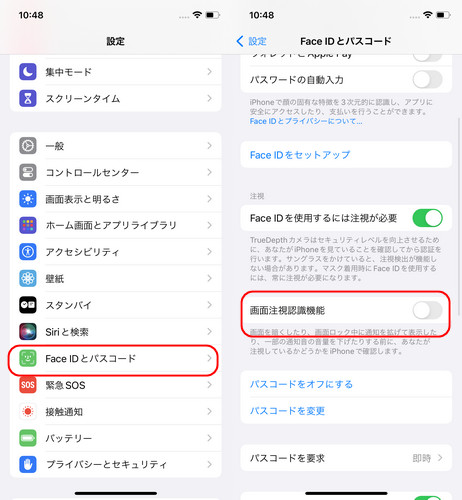
音量ボタンによってiPhoneの音量が勝手に上がる場合は音量ボタンの操作で音量を調節できないように設定しておくと、いいかもしれません。
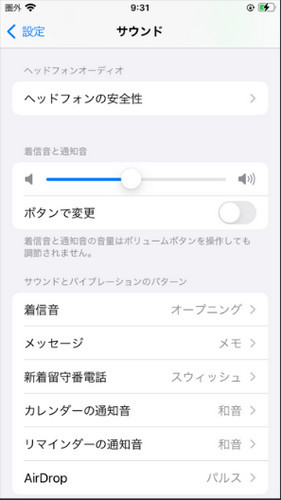
対処3、iPhoneを再起動してみる
一時的なエラーが原因でiPhoneの音量が勝手に上がる不具合が起きているのであれば、iPhoneを再起動すると直る可能性があります。

対処4、iPhoneを最新のバージョンにアップデートする
iOSシステムの不具合やシステムのバージョンが古いことでカメラが起動しない不具合がiPhoneに起きているのであればアップデートが効果的です。

対処5、Assistive Touchを設定する
音量ボタンに問題があってiPhoneの音量が勝手に上がるのであれば、Assistive Touchを利用して音量調節をするといいかもしれません。
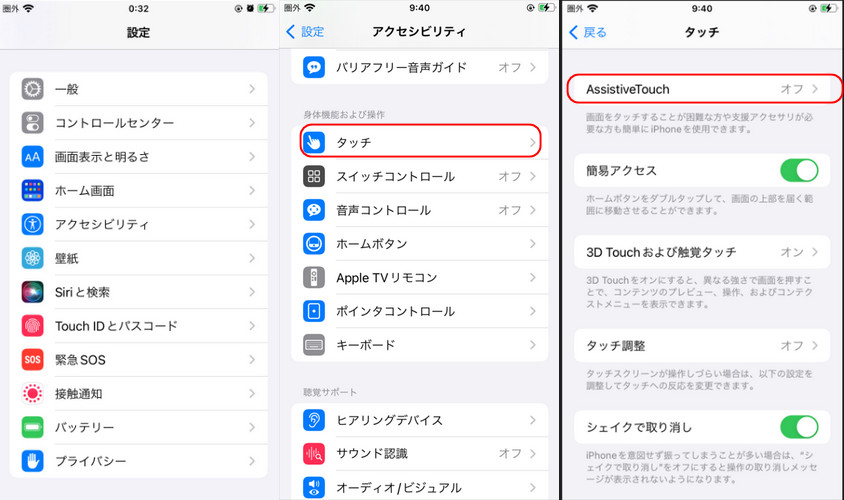
Part 3、【データ損失なし】専門的なiOS修復ソフトを利用して、iPhoneのカメラが起動しない問題を修正する
iOSバージョンが古い、iPhoneシステムに問題があるため音量が勝手に上がるのであれば、専門ソフトReiBootを使ってシステムを更新すると解決できます。ReiBootはiPhoneに保存しているデータを消去することなく、システムを更新できる専門ソフトで、システムの不具合によって引き起こされている問題の対処に効果的です。
iPhoneの音量が勝手に上がるについてよくあるご質問
質問1、Itunesの音量が勝手に変わるのはなぜですか?
iTunesで曲を聞いていて、曲ごとに音量が勝手に変わると感じるのは録音時点で曲の音量が異なるからです。iTunesの「設定」>「再生」>「サウンドチェック」にチェックを入れると曲の音量が一定になるよう、自動で調整されます。
質問2、iPhoneの音量の自動調整をオフにするには?
iPhoneで音量を自動調節する機能をオフにするにはiPhoneの「設定」>「ミュージック」>「音量を自動調節」と進み、「音量を自動調節」の項目をオフにしてください。
まとめ
iPhoneの音量が勝手に上がる原因はウイルスだけではありません。ウイルス以外のケースが多々ありますので、iPhoneの音量が勝手に上がる時は音量調節ボタン、各種設定、iOSアップデート状況などを確認してみましょう。iPhoneのシステムによって音量が勝手に上がる不具合が引き起こされているならReiBootを使うとシステムの更新をより簡単に実行できますよ。
【iPhone15対応】音量が勝手に上がる!ウイルスか?原因と対処法を紹介
最終更新日2024-05-30 / カテゴリiPhone 15について








(0 票、平均: 5.0 out of 5 )
(クリックしてこの記事へコメント)